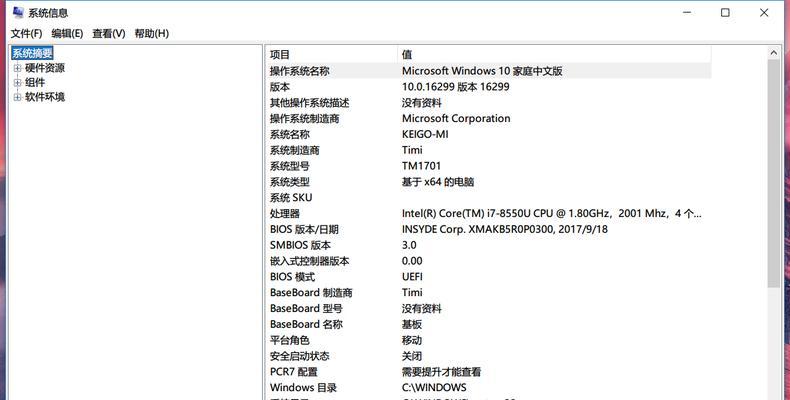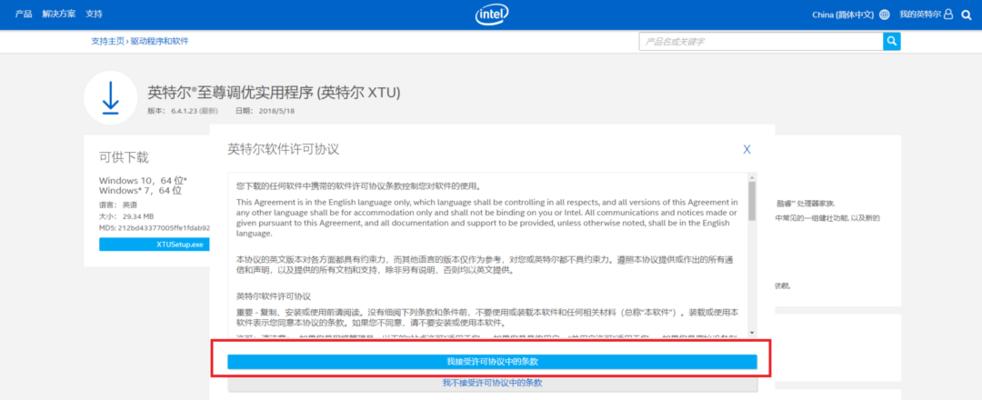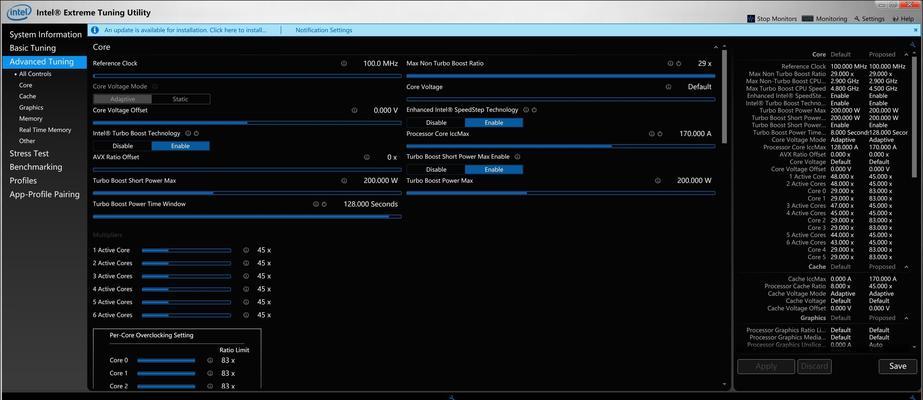笔记本电脑XTU设置指南:深入浅出优化您的体验
在笔记本电脑的世界里,性能优化是一个永恒的话题。对于使用英特尔处理器的笔记本电脑用户来说,通过XTU(IntelExtremeTuningUtility)进行设置是一种常见的性能调整手段。然而,为了在设置过程中达到最佳效果,并且避免潜在问题,用户需要了解一些重要的设置技巧和注意事项。本文将为您提供一个深入浅出的XTU设置指南,让您的笔记本电脑性能飙升,同时确保系统稳定运行。
XTU是什么及为什么需要正确设置
英特尔XTU是一款强大的硬件调校软件,它允许用户对CPU的多个参数进行微调,从而寻找到性能和稳定性的最佳平衡点。正确使用XTU可以改善多任务处理能力,提升游戏体验,甚至降低功耗。但错误的设置可能会导致系统不稳定、崩溃甚至硬件损坏。我们强烈建议用户在进行任何XTU设置前,详细阅读本文,并在理解的情况下谨慎操作。
一、安装及初步设置XTU
1.下载与安装XTU
请确保您的笔记本电脑支持XTU,并且已经安装了最新的英特尔驱动程序。您可以通过官方渠道
2.打开XTU并了解界面布局
安装完成后,启动XTU。初次打开时,软件会显示一个初始化向导,您可以按照向导提示进行操作。完成向导后,您将看到主界面,其中包含了多个可调整选项,比如CPU、内存、集成显卡等。
二、关键参数调整指南
调整笔记本电脑的硬件参数需要非常谨慎。下面,我们将介绍几个关键的XTU设置选项及其注意事项。
1.CPU电压和频率
核心电压(CoreVoltage):对于大多数用户,我们不推荐手动调整CPU电压,因为不当的电压设置可能会导致硬件损坏。XTU会根据您的CPU负载动态调整电压。
倍频(Multiplier):可以适当调整以增加CPU的运行频率,但在提高频率的同时,必须密切监控CPU温度和稳定性。
2.能效与温度控制
温度目标(TemperatureTarget):此设置决定了CPU的冷却策略。建议设置一个合理的温度目标值,以保持系统稳定运行。
功率限制(PowerLimits):可以通过调节功率限制来增加短时间内的性能输出,但这样做可能会缩短电池寿命或增加热量产生。
3.内存优化
内存时序(MemoryTimings):根据内存条规格来调整时序可以获得更好的内存性能。然而,过激的改变可能会引起系统不稳定。
内存频率(MemoryFrequency):提升内存频率可以加快数据传输速度,但请结合您内存条的规格和极限进行调整。
三、XTU高级设置技巧
高级用户或许想要深入挖掘XTU的更多潜力。以下是一些高级设置技巧。
1.BCLK微调(BaseClock)
BCLK(BaseClock)是系统总线频率,微调BCLK可以影响整个系统的工作频率。因为我们不建议普通用户进行这项操作,所以请务必在了解具体影响后,在比较安全的范围内进行。
2.CPU缓存
缓存倍频(CacheRatio):适当提高缓存倍频可能提升CPU性能,但也会增加功耗。
缓存电压(CacheVoltage):同样,在调整缓存电压时,过度的电压可能会对硬件造成损害。
四、XTU设置过程中的注意事项
在您进行XTU调整时,下面这些注意事项至关重要。
1.系统稳定性测试
在对任何参数做出改变后,您必须运行稳定性测试,如Prime95或IntelBurnTest,来确保您的系统在新的设置下能够稳定运行。如果在测试中出现任何异常,请立即回滚到之前的状态。
2.温度监控
温度是笔记本电脑性能发挥的重要限制因素。使用XTU调整硬件参数时,特别需要关注CPU和GPU的温度变化。可以使用HWMonitor等工具进行实时监控。
3.备份与恢复
在进行任何调整之前,请备份当前的BIOS设置以及XTU配置文件。一旦遇到问题,您可以通过恢复这些备份快速将系统回到稳定状态。
4.更新BIOS
如果您遇到XTU无法正常识别或调节某些参数的情况,可能需要更新BIOS到最新版本。但请注意,升级BIOS存在风险,需要严格按照制造商提供的指示进行。
五、案例实操分析
为了更好地帮助您理解如何使用XTU,我们将提供一个案例实操分析。
1.通过案例学习
假设我们的目标是提升笔记本电脑的游戏性能。我们可以通过提升CPU的倍频来增加CPU频率。在做出调整后,运行稳定性测试来检测系统是否能够承受新的频率。如果测试失败,我们需要降低频率或调整其他相关参数。在整个过程中,我们始终观察温度和稳定性。
六、常见问题解答
1.XTU可以提升多少性能?
性能提升的幅度取决于笔记本电脑的具体硬件配置和原始设置。对于大多数笔记本而言,通过XTU进行合理优化,可以感受到一定的性能提升,但同时也要注意避免过度追求极限性能,导致系统稳定性受损。
2.如何解决XTU设置后系统不稳定的问题?
如果您在使用XTU设置后遇到系统不稳定的问题,首先尝试降低之前修改的参数值。如果问题依旧,可以考虑完全卸载XTU,恢复默认BIOS设置,并重新安装XTU软件后重新开始。
3.XTU和BIOS设置有什么不同?
XTU主要调整的是处理器的运行参数,而BIOS设置提供了更为基础的硬件配置选项,包括启动顺序、硬件监控等。两者调整的深度和方式都有所不同,合适的使用方法是先在BIOS中开启或关闭某些硬件功能,再使用XTU进行详细的性能调整。
结语
通过本文的介绍,您现在应该对如何使用英特尔XTU对笔记本电脑进行性能优化有了一定的了解。记住,微调硬件参数是一项需要细致和耐心的工作,每一步都需要谨慎操作并验证其效果。希望您能享受优化笔记本电脑性能的乐趣,并通过正确设置XTU让您的设备性能得到改善。